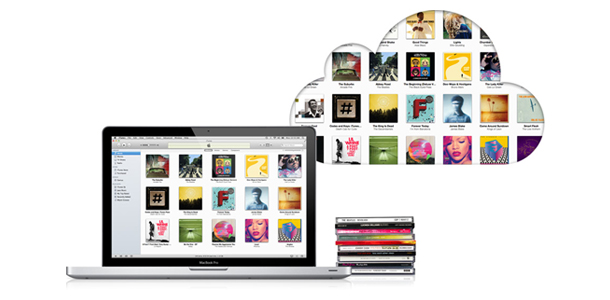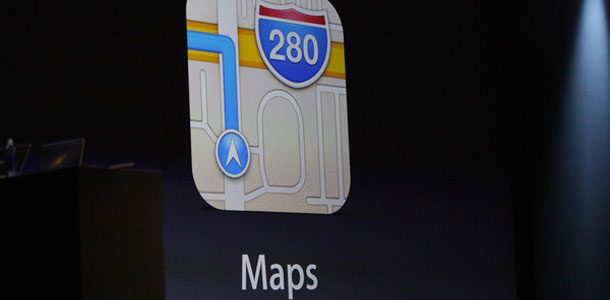[F.A.Q.] Как осуществлять управление/удаление резервных копий iCloud с iOS устройства

«Облачный» сервис iCloud, запущенный Apple в октябре прошлого года, внёс большую путаницу в стан потребителей, так как принцип его работы не похож на большинство других подобных сервисов. В результате этого некоторые из посетителей нашего сайта до сих пор спрашивают, как управлять резервными копиями со своих iOS устройств и специально для них мы сделали эту инструкцию.
Для начала напомним, что благодаря iCloud и iOS 5, нам больше не нужно подключить свои iOS устройства к компьютеру, чтобы создать резервные копии данных. Такая возможность уже включена в iCloud и все наши драгоценные данные легко отправляются в «облако» и так же легко могут быть извлечены оттуда при условии наличия подключения к интернету.
Изначально в iCloud нам бесплатно предоставляется 5 Гб свободного места. Поэтому, если вашем «облаке» хранятся резервные копии от предыдущих устройств, которые вы больше не используете, рекомендуем удалить их, чтобы ваши существующие устройства имели достаточно места для хранения информации.
Сейчас мы расскажем вам как осуществлять управление/удаление резервных копий данных непосредственно со своего iOS устройства всего за несколько простых шагов.
Как удалять резервные копии iCloud с iOS устройства
1. Откройте «Настройки» на любом из ваших iOS устройств, которое раньше вы синхронизировали с iCloud.
2. Откройте «iCloud» и выберите в нижней части этой страницы «Хранилище и копии».
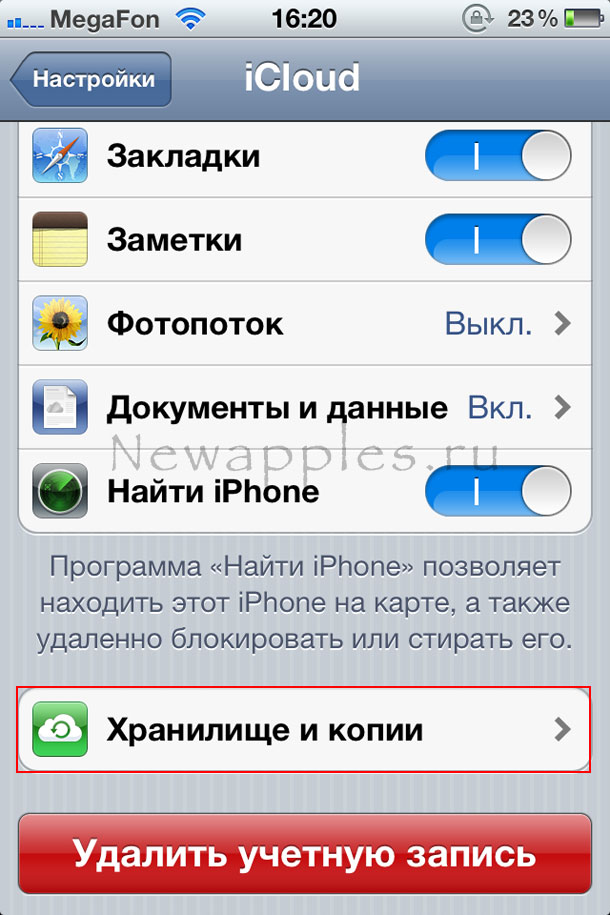
Здесь вы увидите общий и доступный объём памяти.
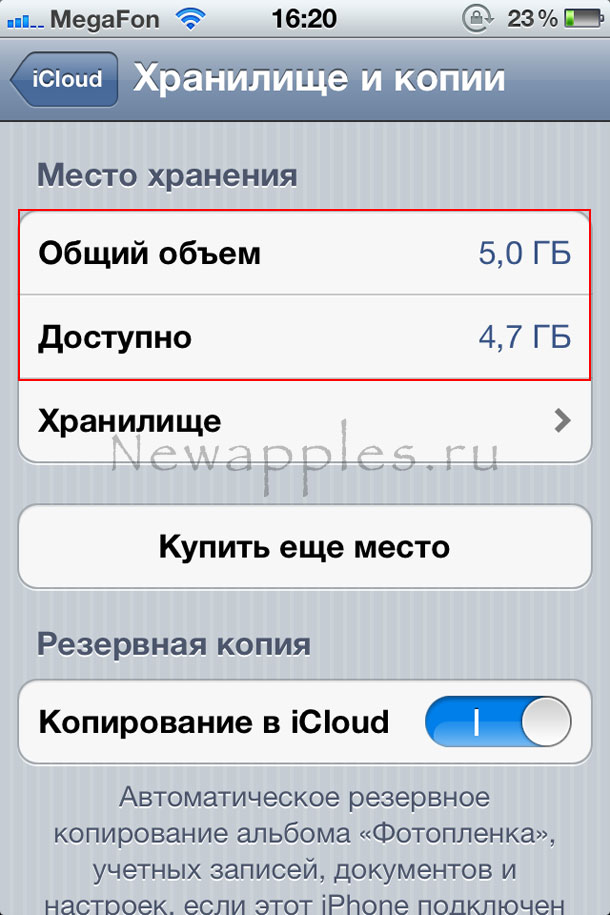
3. Нажмите «Хранилище» и вы увидите все резервные копии, доступные для ваших устройств, а так же количество места, занимаемого ими в вашем «облаке».
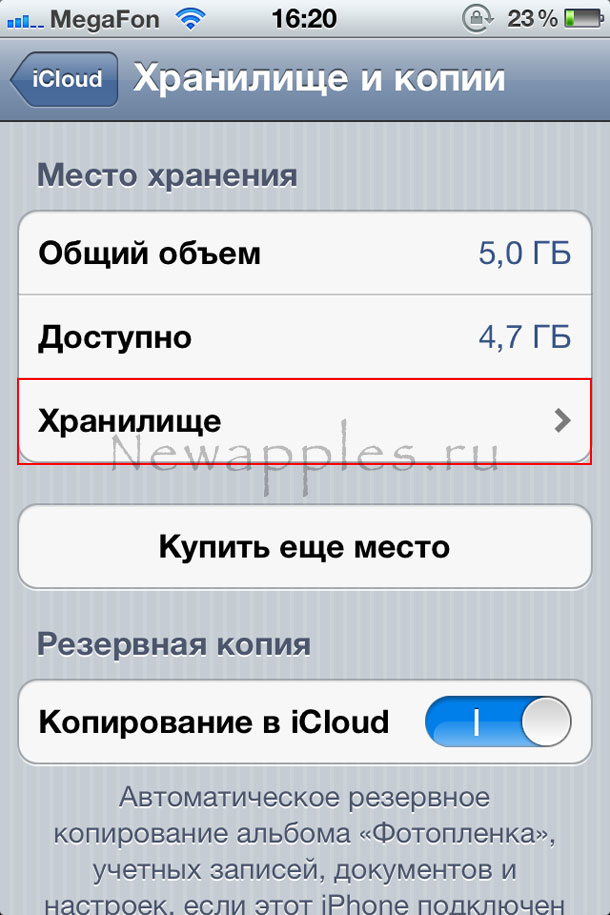
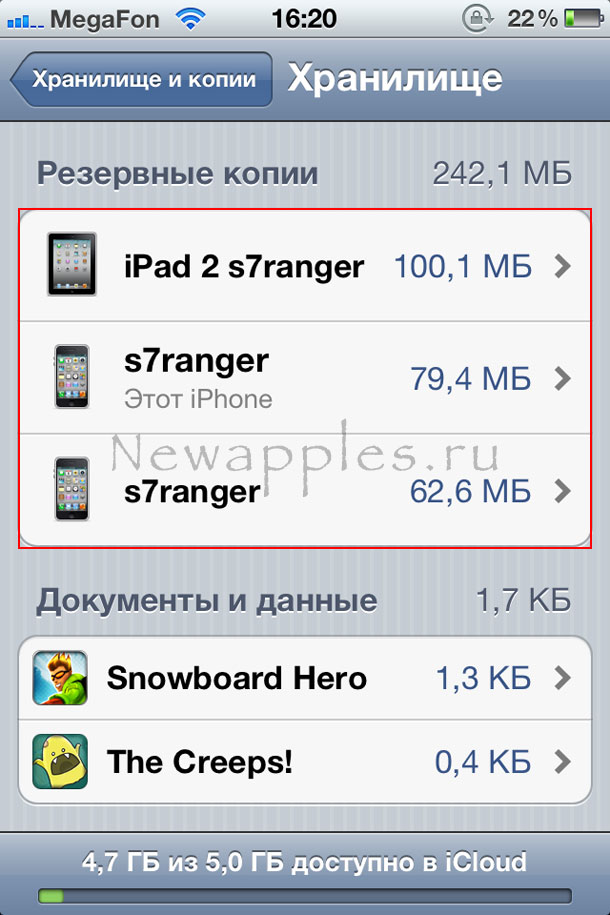
4. Чтобы удалить одну из этих резервных копий, нажмите на названии устройства, а затем на кнопку «Удалить копию».
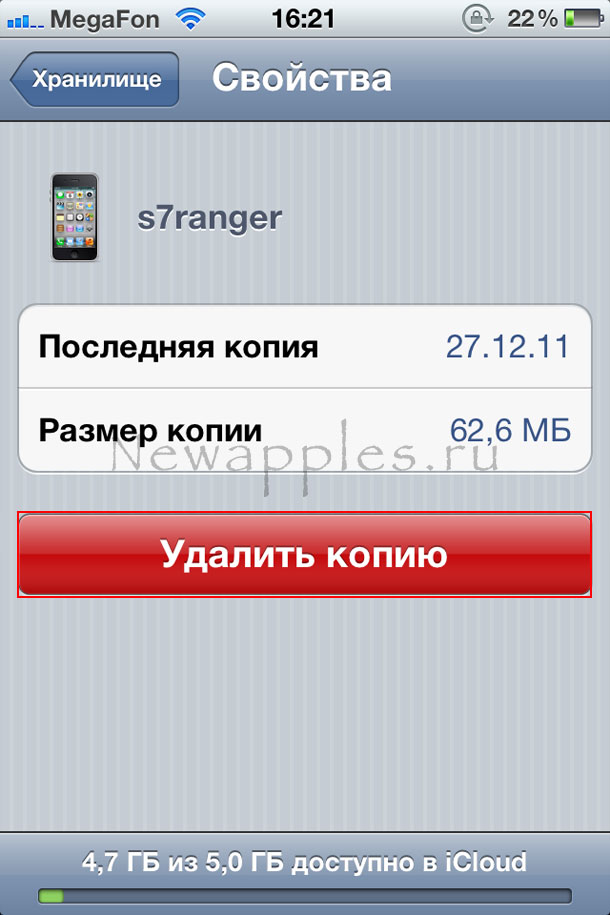
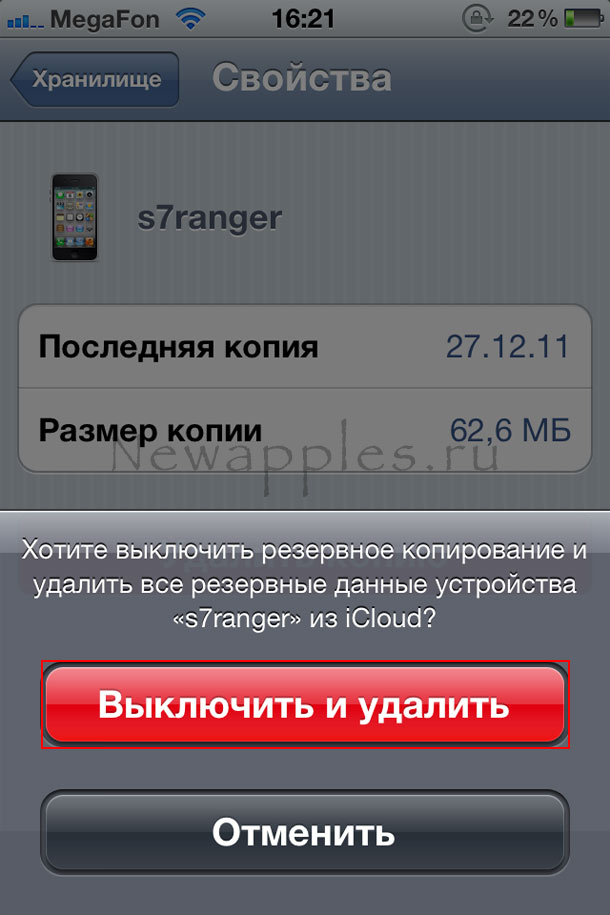
Прежде чем подтвердить удаление этой копии нажатием на «Выключить и удалить», убедитесь, что вы удаляете лишнюю копию, которая вам больше никогда не пригодится!
Как управлять резервными копиями iCloud с iOS устройства
Там же вы можете осуществлять управление резервными копиями, выбирая какие данные, находящиеся на используемом устройстве необходимо сохранять, а какие нет.
1. Повторите шаги 1-3.
2. Выберите устройство, которое вы используете в данный момент.
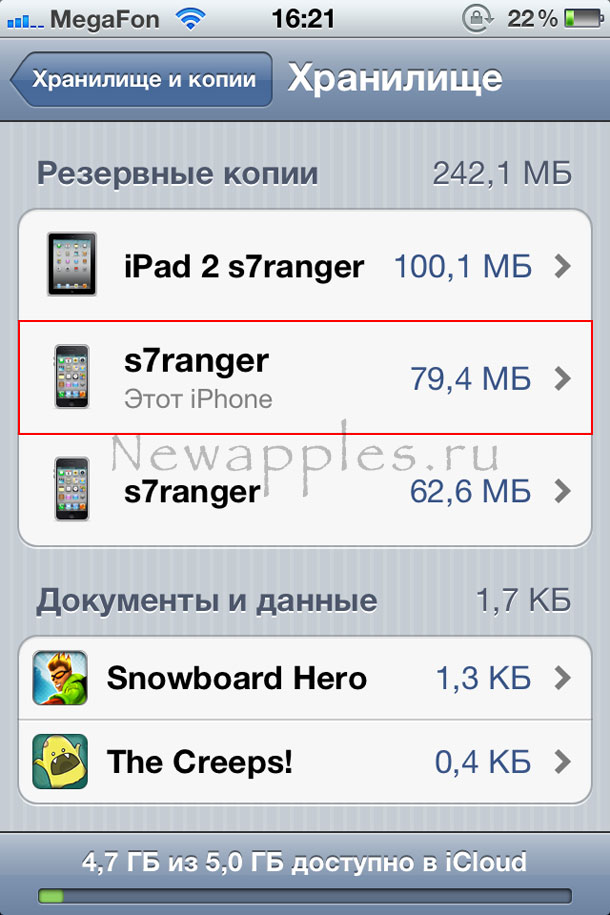
3. Выберите приложения, резервные копии которых вы хотите создавать.
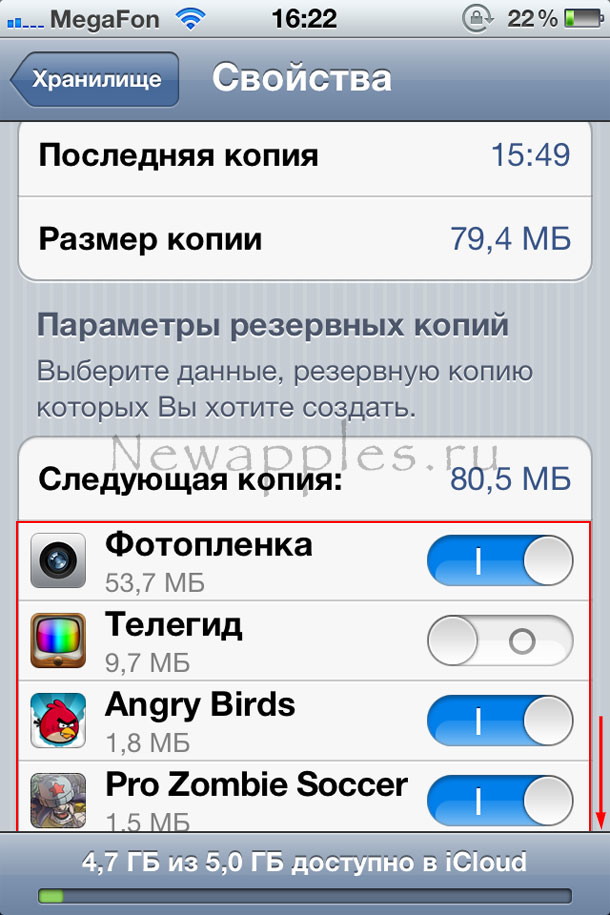
4. Резервные копии всех остальных приложений создаваться не будут, тем самым экономя место в вашем «облачном» хранилище.